REPARAT: Driverul AMD Ryzen Master nu este instalat corect în Windows 11, 10 (2022)
Publicat: 2022-04-20Cunoașteți câteva soluții potențiale pentru a remedia driverul AMD Ryzen Master care nu este instalat corect în Windows 10, 11 PC. Citiți un articol întreg pentru a afla totul în detaliu.
Driverul AMD Ryzen Master este un program software care vă îmbunătățește procesorul la maximum prin overclockarea procesorului și controlând utilizarea procesorului. Dar, pentru a-l folosi, va trebui să instalați AMD Ryzen Master Utility. Cu toate acestea, uneori, asta nu se dovedește viabil.
În general, mesajul de eroare care spune „Driverul Ryzen Master nu este instalat” apare în timpul lansării programului utilitar Ryzen Master. Această eroare apare în principal atunci când rulați un joc cu grafică ridicată sau alte programe avansate. Aceasta este o problemă foarte frustrantă a driverului, în special pentru jucători, deoarece aceștia nu vor rula și nu vor juca jocurile pe computerul lor Windows.
Dar, nu trebuie să vă faceți griji, deoarece există numeroase soluții la această problemă. După ce ați citit acest articol descriptiv, veți ști exact cum să remediați driverul AMD Ryzen Master neinstalat pe PC-ul cu Windows 11 sau 10.
Soluții 100% funcționale pentru a remedia driverul principal AMD Ryzen neinstalat în Windows 10, 11
Să trecem prin câteva rezoluții eficiente pentru a remedia driverul AMD Ryzen Master care nu este instalat pe computerele Windows. Tacticile sugerate sunt ușor de executat și au funcționat pentru numeroși utilizatori afectați.
Soluția 1: Efectuați o pornire curată
Potrivit multor utilizatori de PC-uri Windows, această eroare apare atunci când ceva este în conflict cu utilitarul AMD Ryzen Master. Pentru a rezolva această problemă, puteți efectua o pornire curată. Iată cum:
- Apăsați împreună tastele Windows + R pentru a deschide terminalul Run.
- Tastați msconfig în fereastra Run terminal și faceți clic pe OK.
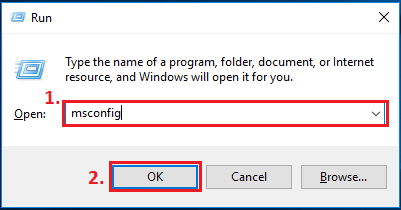
- În fereastra următoare, treceți la fila Servicii și bifați caseta de dinaintea opțiunii Ascunde toate serviciile Microsoft .

- Apoi, demarcați toate serviciile, cu excepția celor care se referă la producătorii dvs. de hardware, cum ar fi AMD, Realtek, NVIDIA, Intel și Logitech. După aceea, faceți clic pe OK pentru a salva noile modificări.
- Apăsați în totalitate CTRL + SHIFT + Esc de la tastatură pentru a lansa fereastra Task Manager.
- În fereastra pop-up, selectați fila Pornire .
- Acum, alegeți orice programe pe care presupuneți că le-ar putea întrerupe și faceți clic pe Dezactivați. Dar, asigurați-vă că alegeți câte un program la un moment dat.
În cele din urmă, reporniți computerul și testați problema. Dacă eroarea persistă, treceți la următoarea soluție.
Citiți și: Cum să remediați problema de expirare a driverului AMD în Windows
Soluția 2: actualizați driverele de dispozitiv
Driverul principal Ryzen nu este instalat Windows 11, PC-ul 10 ar fi putut apărea din cauza driverelor învechite, lipsă sau lipsă. În termeni simpli, unele fișiere de drivere au fost corupte pe computerul dvs. sau ceva a mers prost în timpul instalării driverului. Pentru a rezolva eroarea, asigurați-vă că computerul are toate driverele cele mai recente și compatibile.
Puteți să vă actualizați driverele manual, accesând site-ul web oficial al producătorului, căutând programul de instalare corect și cel mai recent, iar mai târziu, instalând driverul pe cont propriu. Dar, dacă, în caz, nu sunteți încrezător în abilitățile dumneavoastră tehnice sau nu vă place să vă jucați cu driverele pentru computer, atunci puteți încerca Bit Driver Updater.
Este un program inteligent de actualizare a driverelor care vă scanează întregul computer și vă actualizează automat toate driverele defecte în cel mai scurt timp. Nu numai asta, dar accelerează și performanța generală a sistemului dumneavoastră. Pentru a utiliza acest program excelent, tot ce trebuie să faceți este să urmați pașii simpli împărtășiți mai jos:

- Pentru a începe procesul, trebuie mai întâi să descărcați Bit Driver Updater. Puteți chiar să o faceți gratuit făcând clic pe linkul de descărcare de mai jos.
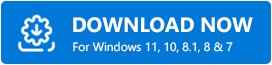
- Rulați fișierul descărcat și urmați expertul de instalare.
- Lansați Bit Driver Updater și faceți clic pe Scanare. Acum, Bit Driver Updater va scana computerul și va găsi orice driver problematic sau învechit.
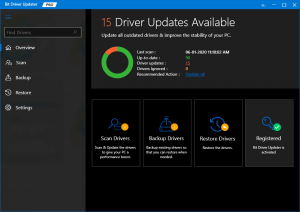
- Odată ce scanarea este finalizată, faceți clic pe Actualizare tot pentru a instala automat versiunea corectă și cea mai recentă a tuturor driverelor care sunt învechite sau lipsesc pe computerul dumneavoastră Windows.
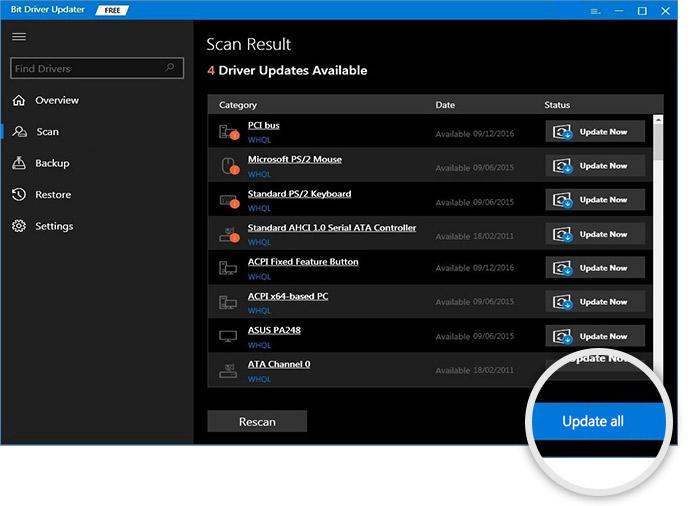
După ce totul este gata, reporniți dispozitivul pentru a aplica noi modificări. După aceea, verificați dacă a dispărut eroarea driverului principal Ryzen care nu este instalat corect. Dacă problema persistă, încercați o altă soluție.
Citiți și: Descărcarea și actualizarea driverelor CPU AMD pentru Windows
Soluția 3: Modificați-vă Registrul
Când Ryzen Master nu se poate inițializa, puteți încerca să editați registry. Unii utilizatori au raportat că acest lucru i-a ajutat să rezolve eroarea. Iată cum să faci asta:
- Apăsați simultan tastele de la tastatură Windows + R pentru a deschide caseta de dialog Run.
- Tastați regedit în caseta de dialog Run și faceți clic pe OK.
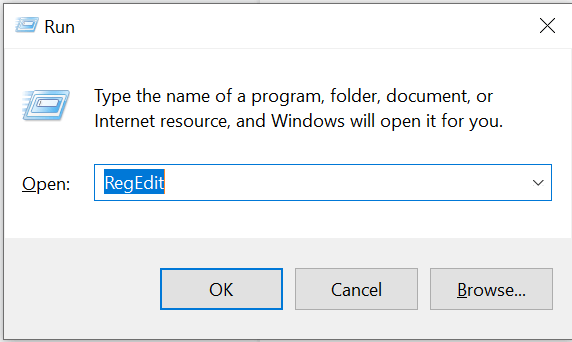
- În bara de adrese, scrieți sau copiați și lipiți următoarele:
Computer\HKEY_LOCAL_MACHINE\SYSTEM\ControlSet001\Services\AMDRyzen MasterDriver - Pe tastatură, apăsați tasta Enter pentru a executa acțiunea de mai sus.
- În dreapta, faceți dublu clic pe ImagePath, Next, în secțiunea Value data, ștergeți „\?? înainte de C:\Program Files și faceți clic pe OK.
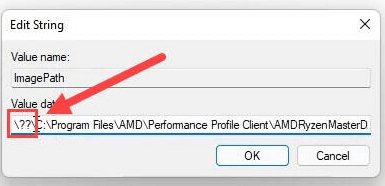
După ce ați terminat, reporniți sistemul și verificați dacă driverul Ryzen Master nu este instalat corect Windows 10 este reparat sau nu. Dacă problema persistă, puteți încerca următoarea soluție.
Citiți și: Actualizați driverul AMD pe Windows 10
Soluția 4: Reinstalați Ryzen Master Utility
Nu în ultimul rând, puteți încerca și să reinstalați utilitarul principal AMD Ryzen pentru a remedia problema. Pentru că este posibil să se întâmple din cauza instalării defectuoase sau greșite a software-ului. Prin urmare, reinstalarea programului complet vă poate ajuta să scăpați de problemă. Pentru a face acest lucru, puteți urma pașii descriși mai jos:
- Lansați caseta de dialog Run pe computer și introduceți appwiz.cpl în interiorul acesteia. Apoi, faceți clic pe OK.
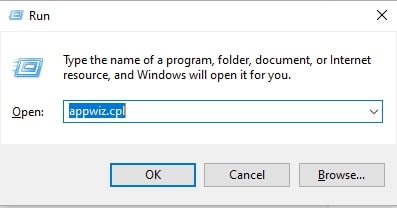
- Faceți clic dreapta pe utilitarul AMD Ryzen Master și alegeți opțiunea Uninstall /Change .
- Apoi, continuați cu instrucțiunile de pe ecran pentru a finaliza dezinstalarea.
Odată terminat, puteți accesa pagina oficială de descărcare și puteți obține cea mai recentă versiune a programului de instalare AMD Ryzen Master Utility. Acest lucru ar trebui cu siguranță să rezolve problema.
Citește și: Cele mai bune modalități de a descărca drivere AMD Ryzen 3 2200G pentru Windows 10
Driverul AMD Ryzen Master nu este instalat în Windows 11, 10 PC: REPARAT
În acest articol, am discutat câteva soluții potențiale pentru a remedia driverul AMD Ryzen Master care nu este instalat corect pe PC-ul Windows. Sperăm că informațiile partajate în acest ghid de depanare vă vor ajuta să faceți din nou utilitarul Ryzen Master să funcționeze.
Vă rugăm să nu ezitați să ne trimiteți un rând în comentariile de mai jos dacă aveți întrebări, îndoieli sau alte sugestii. Mai mult, abonați-vă la Newsletter-ul nostru pentru mai multe actualizări legate de tehnologie. În plus, ne puteți urmări și pe Facebook, Twitter, Instagram și Pinterest.
